在日常使用笔记本电脑时,用户可能会发现无线网络图标上出现红叉,提示无法连接网络。这通常表示无线适配器未启用或连接异常。尽管问题看似棘手,但通过一系列常规排查步骤,大多数用户都能自行修复。本文将提供几种实用的解决方案,帮助你快速恢复无线网络连接。

一、确认无线功能是否已开启
首先应检查笔记本的无线功能是否被关闭。部分机型配备物理无线开关(位于侧面或键盘上方),也有品牌通过快捷键组合(如Fn+F2、Fn+F5等)来控制无线模块的启停。请查看键盘上是否有无线标识的按键,并尝试按下相应组合键开启无线。
此外,进入“控制面板” → “网络和共享中心” → “更改适配器设置”,查看“无线网络连接”是否被禁用。若图标呈灰色状态,右键点击并选择“启用”即可恢复。

二、检查并更新无线网卡驱动
无线连接异常往往与驱动程序有关,可能是驱动损坏、过期或未正确安装。可先尝试重启电脑,看系统是否能自动修复。若问题持续存在,建议使用“驱动人生”等工具对无线网卡驱动进行检测与更新,操作简便,适合普通用户。
1. 点击上方下载按钮安装并打开“驱动人生”,切换至“驱动管理”页面,点击“立即扫描”;

2. 在列表中找到无线网卡驱动,点击“升级驱动”,软件将自动下载并安装最新版本。

三、确认无线相关服务是否运行
Windows系统依赖特定服务支持无线功能。请按以下步骤检查关键服务状态:
1. 同时按下Win+R键,输入
services.msc后回车;
2. 在服务列表中找到“WLAN AutoConfig”服务;
3. 确保其状态为“正在运行”,启动类型设置为“自动”;
4. 若服务未运行,右键选择“启动”即可。

四、重启路由器及其他网络设备
有时问题并非出在电脑端,而是路由器出现故障或信号受到干扰。建议采取以下措施:
1. 断开路由器电源,等待约30秒后再重新通电启动;
2. 将笔记本尽量靠近路由器,排除因信号弱导致的连接失败;
3. 检查其他设备(如手机、平板)是否能正常连接同一Wi-Fi,若均无法连接,则问题可能在路由器端。
五、使用Windows内置网络疑难解答
Windows系统自带网络诊断工具,可自动识别并修复部分常见故障:
1. 右键点击任务栏右下角的网络图标,选择“疑难解答”;
2. 系统将自动检测问题并尝试修复;
3. 根据提示完成操作后,重新尝试连接无线网络。
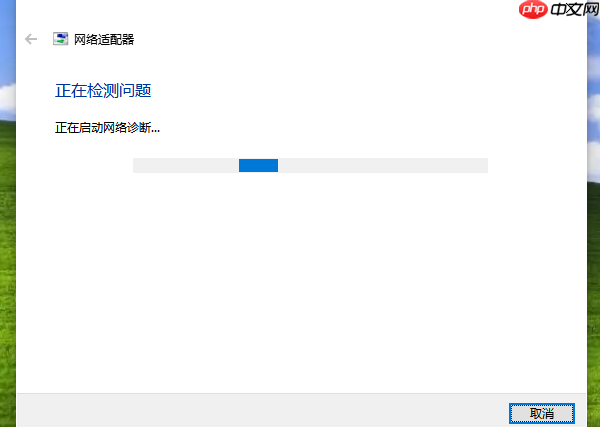
六、排查安全软件与防火墙影响
某些第三方杀毒软件或防火墙可能会误判并阻止无线连接。可尝试临时关闭防火墙或退出安全类软件,观察无线网络是否恢复正常。若问题得以解决,建议进入相关软件设置界面,添加网络连接的信任规则,避免后续再次被拦截。






























